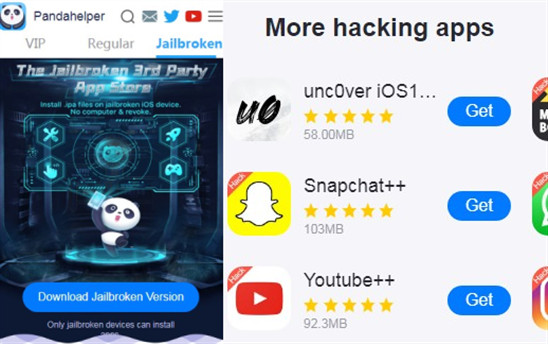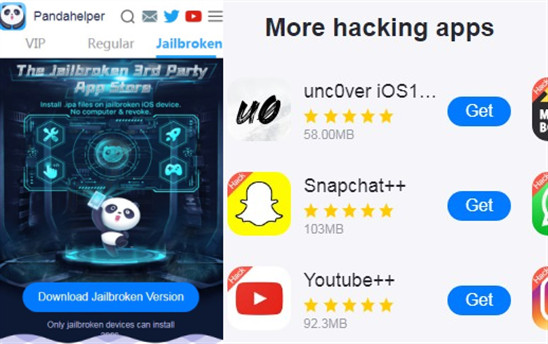هل ستعمل على كسر حماية أجهزتك عبر unc0ver للاستمتاع بالاختراقات والتعديلات والتخصيصات الرائعة؟
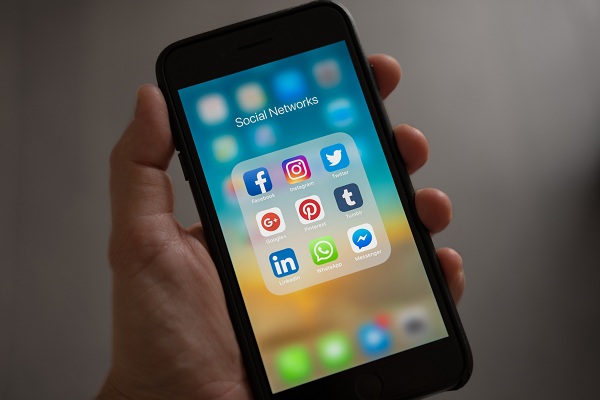
هناك شيء واحد عليك القيام به قبل كسر الحماية. هذا هو قم بعمل نسخة احتياطية من أجهزتك أولاً في حالة وجود بعض الأخطاء أو فقدان البيانات في عملية كسر الحماية. يحدث ذلك في بعض الأحيان ، لذا يعد الاحتفاظ بنسخة احتياطية من بياناتك أمرًا مهمًا طالما أنك لا تريد أن تفقدها.
كيف تقوم بعمل نسخة احتياطية من جهاز iPhone أو iPad باستخدام جهاز كمبيوتر؟
إذا كنت تستخدم Mac يعمل بنظام macOS Mojave 10.14 أو إصدار أقدم أو كمبيوتر يعمل بنظام Windows، يرجى استخدام اي تيونز لعمل نسخة احتياطية من بياناتك.
إذا كان لديك Mac يعمل بنظام macOS Catalina 10.15، استخدم مكتشف لعمل نسخة احتياطية.
1. قم بتوصيل جهازك بجهاز الكمبيوتر الخاص بك عن طريق كبلات USB.
2. أدخل رمز المرور الخاص بجهازك من أجل "الوثوق بهذا الكمبيوتر" على جهاز iPhone أو iPad.
3. ابحث عن جهازك على iTunes أو Finder.
إذا لم تظهر أجهزتك ، أعد توصيل الكابلات عدة مرات لمحاولة أو استخدام منافذ USB أخرى لمعرفة ما إذا كان بإمكانهم العمل.
4. انقر فوق "نسخ احتياطي الآن" وانتظر.
عادةً ما تستغرق عملية النسخ الاحتياطي وقتًا طويلاً عندما تكون بياناتك ضخمة.
إذا كنت ستفعل النسخ الاحتياطي لبيانات الصحة والنشاط، اختر من فضلك "تشفير النسخ الاحتياطي المحلي" و إنشاء كلمة مرور لا تنسى. (عندما تقوم باستعادة البيانات إلى الأجهزة ، فأنت بحاجة إلى استخدام كلمة المرور.) إذا كنت لا تريد إجراء نسخ احتياطي لبياناتك الصحية والنشاط ، فلن تحتاج إلى القيام بذلك.
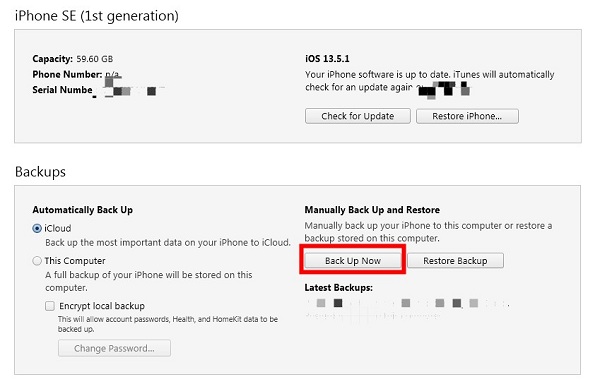
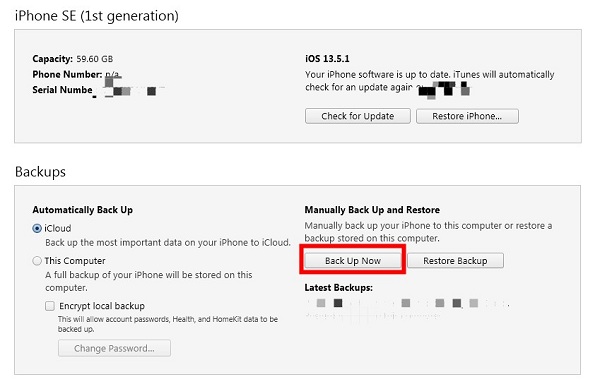
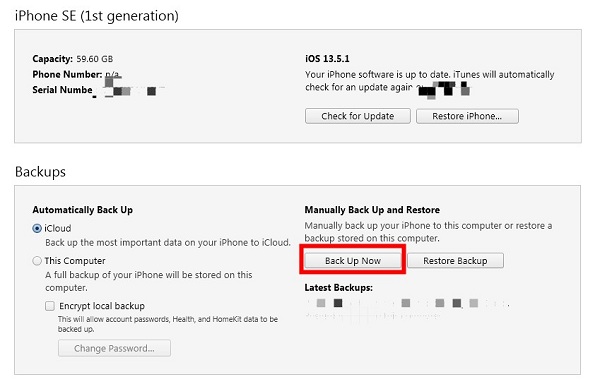
5. تحقق هنا للتأكد من اكتمال النسخ الاحتياطي.
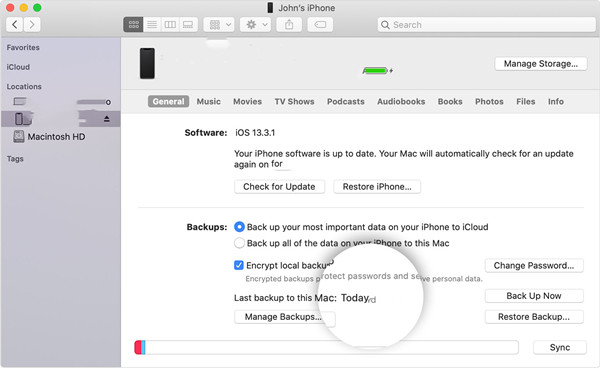
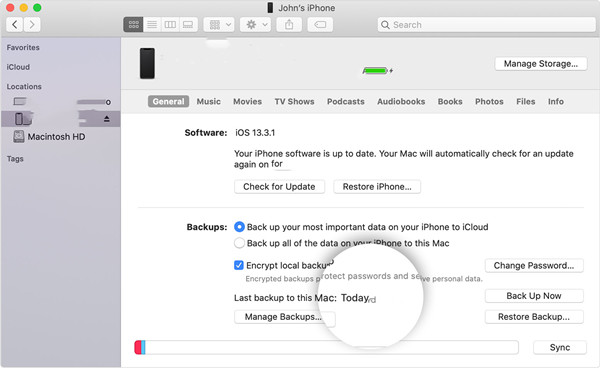
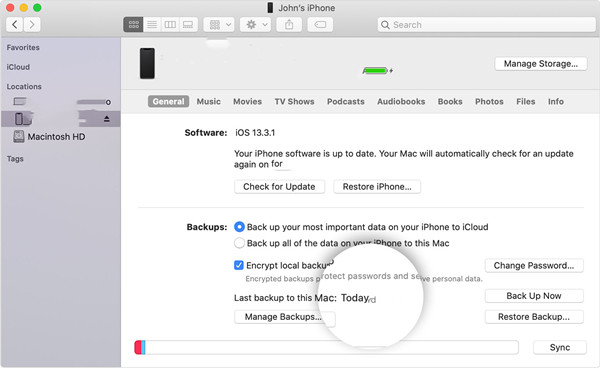
ملاحظة: إذا كان لديك أي شك بشأن النسخ الاحتياطي ، فيرجى التحقق دعم التفاح واتصل بخدمة عملاء Apple للحصول على المساعدة.
تحميل Panda Helper نسخة جيلبريك
Panda Helper نسخة جيلبريك هو متجر تطبيقات بديل للأجهزة التي تم كسر حمايتها حيث يمكنك تثبيت العديد من التطبيقات المخترقة والتطبيقات المعدلة وتطبيقات ++ والتطبيقات المدفوعة مجانًا!
لمزيد من المعلومات، يرجى زيارة unc0ver .